如何更改 iMovie 中的宽高比 [iPhone/iPad 和 Mac]
当您编辑视频时,您可能会看到调整宽高比的选项。什么是纵横比,为什么要调整它?视频的宽高比是其宽度和高度的比率。不同平台上的视频具有不同的宽高比。例如,Facebook Stories 和 Instagram Live 使用 9:16,而桌面版 YouTube 更喜欢 16:9。我们都希望我们的视频不要超出屏幕或留下大量内容空白。这就是为什么我们需要调整纵横比。
在这篇文章中,我们分享了一些方法 更改 iMovie 中的宽高比。阅读后,您可以在 Mac、iPhone 或 iPad 上的 iMovie 剪辑中更改宽高比。
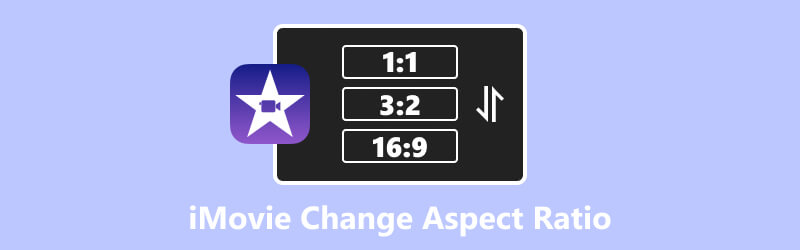
- 指南清单
- 第 1 部分:如何使用 iMovie 更改桌面上视频的宽高比
- 第 2 部分:如何更改 iMovie (iPhone/iPad) 中的宽高比
- 第 3 部分:提示:在 Windows/Mac 上自定义宽高比的替代方法
- 第 4 部分。使用 iMovie 更改宽高比的常见问题解答
第 1 部分:如何使用 iMovie 更改桌面上视频的宽高比
iMovie 是 iOS 和 MacOS 上的内置视频编辑工具。它没有 Windows 版本。如果您想使用 iMovie 更改桌面上的宽高比,请确保您拥有 Mac。
iMovie 10 或更高版本默认只能导出宽高比为 16:9 的视频。要调整宽高比,您需要裁剪视频。以下是如何在 Mac 上的 iMovie 剪辑中更改宽高比。
打开 iMovie 并上传您要更改宽高比的视频。
前往顶部并单击 庄稼 图标。接下来,调整裁剪框以手动确定纵横比。
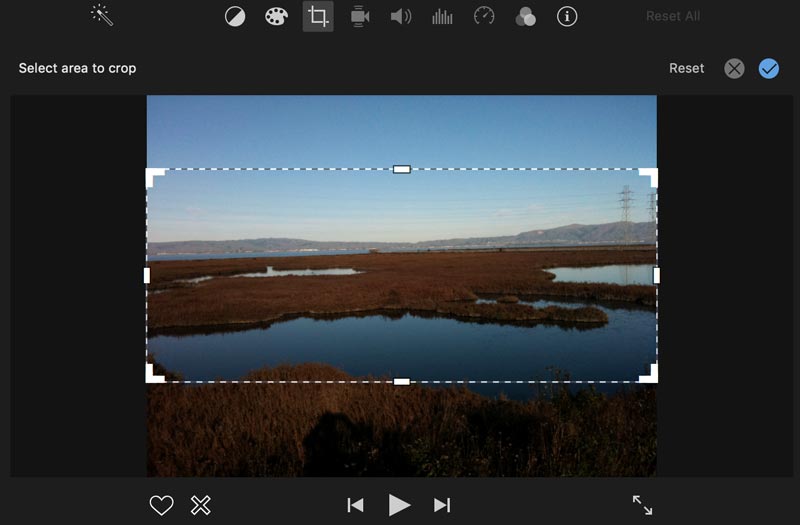
点击蓝色的 复选标记 iMovie 右上角的按钮。
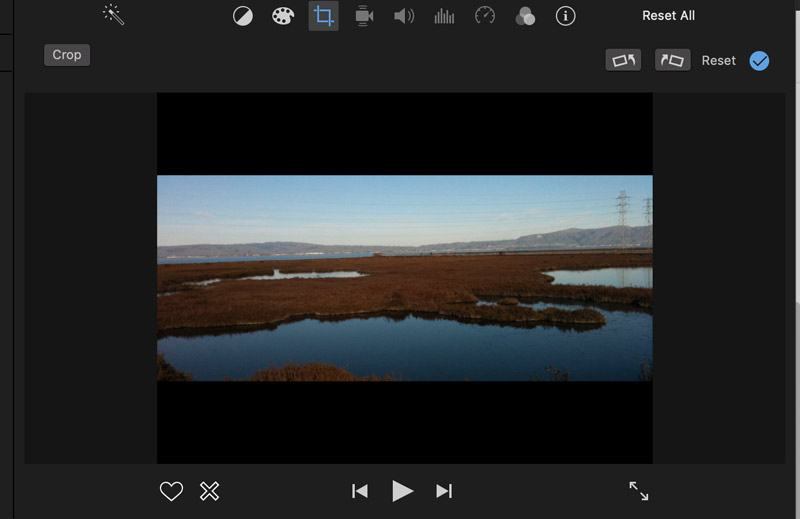
对于Mac用户来说,iMovie是一个方便的改变宽高比的工具。但是,只能通过手动裁剪视频来设置。换句话说,您只能在 iMovie 中设置一般的宽高比。如果您想要像 9:16 这样的标准宽高比,Mac 上的 iMovie 无法帮助您。
第 2 部分:如何更改 iMovie (iPhone/iPad) 中的宽高比
iPhone或iPad用户也可以更改 视频长宽比 在 iMovie 中。 iMovie 的移动版本也不提供其他宽高比选项。但您可以在 iMovie 中将垂直视频更改为水平视频。只需按照以下步骤操作即可。
打开 iMovie,然后点按 电影 添加您的视频。
点击视频的时间线。你会看到 放大 右上角的图标。点击它并捏合以放大视频。
垂直视频的宽高比已更改。您的视频将变得更宽,比例为 16:9。最后,点击 完毕.
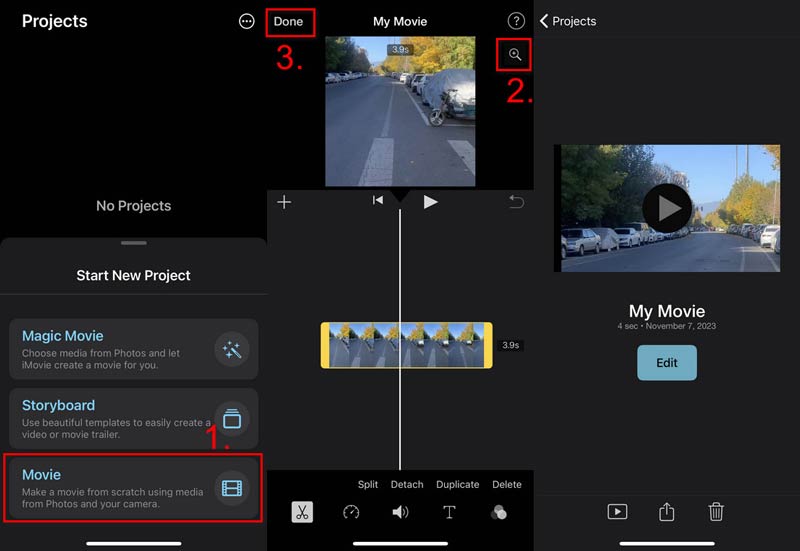
您可以直接共享或将其另存为文件。现在,您已经学会了如何使用 iMovie 更改宽高比。但是,如果您想更改为其他宽高比,则需要寻找其他选项。
第 3 部分:提示:在 Windows/Mac 上自定义宽高比的替代方法
虽然 iMovie 可以更改视频的宽高比,但它不提供 4:3 和 12:9 等特定选项。如果您只想要标准纵横比怎么办?为了满足您的需求,请尝试自定义纵横比的最佳替代方案, ArkThinker Video Converter Ultimate.
最好的宽高比更改器允许您从许多选项中选择比例。您甚至可以自由设置宽高比。此外,您可以以任何您喜欢的方式选择裁剪区域。例如,您可以放大视频以突出显示特定部分。同时,长宽比不会改变。现在,让我们开始在 Windows 或 Mac 上自定义宽高比。
- 提供宽高比选项,如 19:6、4:3、1:1、9:16 等。
- 在视频的宽高比中设置自由模式。
- 轻松自由地选择裁剪区域。
- 保持视频和音频输出的高质量。
- 自定义设置,如编码器、分辨率、缩放模式等。
下载、安装并启动 Video Converter Ultimate。
单击 工具箱 并点击顶部的 视频裁剪器.

要上传需要更改比例的视频,请单击 + 按钮。

从下拉列表中设置宽高比。如果您不需要固定比例,请选择 自由地。接下来,拖动并调整视频上的黄色矩形。或者在框中输入尺寸 作物面积 部分。点击 输出设置 选择格式或进行更多调整。最后,点击 出口.
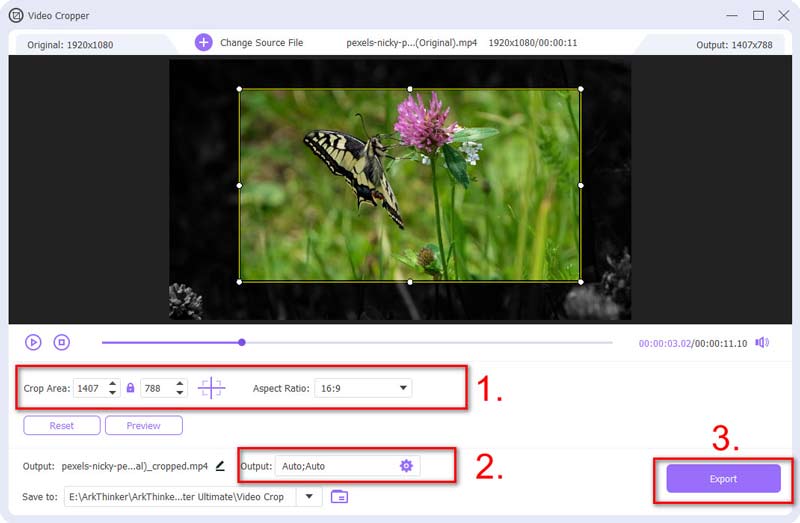
您很快就会获得具有所需宽高比的新视频。如果您有其他需求,例如增强和 使您的视频变亮,Video Converter Ultimate 也可以满足您的要求。
第 4 部分。使用 iMovie 更改宽高比的常见问题解答
Mac 是否预装了 iMovie?
是的。 Mac 上预装了 iMovie。如果删除了,也可以从App Store免费下载。
如何修复 iMovie 中的裁剪问题?
在 Mac 上打开 iMovie,单击 裁剪 顶部菜单中的图标,然后单击 合身 按钮。
为什么 iMovie 会裁剪我的影片?
因为 iMovie 的默认宽高比为 16:9。当您的视频与比例不匹配时,它会裁剪您的视频,尤其是垂直视频。
结论
总结一下,文章分享了如何使用 iMovie 更改宽高比。无论您使用 iPhone/iPad 还是 Mac,都无法设置除 16:9 之外的其他比例。如需更自定义的比例设置,您需要使用附加工具 ArkThinker Video Converter Ultimate。它为您提供了最灵活的宽高比设置选项。现在下载它并根据需要自由更改宽高比。
你怎么看这个帖子?点击评价这篇文章。
出色的
评分: 4.9 / 5(基于 335 票)



